Advertentie
 Hoewel ik denk dat het beheren en spelen van deuntjes op je iPhone niet zo goed is als op de klassieke iPod De iPod Classic: nog steeds de beste mp3-speler voor muziekliefhebbers [mening]In 2001 bracht de release van Apple's iTunes me weer terug naar het luisteren naar jazz en een beetje rap- en R & B-muziek. Een paar jaar daarvoor was ik terughoudend om $ 15 uit te geven ... Lees verder zijn er enkele voordelen met de iPhone en andere iOS-apparaten waarvan u zich misschien niet bewust bent. De opslagruimte op een typische iPhone is niet groot genoeg voor bijvoorbeeld een iTunes-bibliotheekcollectie van meer dan 40 GB, dus je moet zeker afspeellijsten op je iPhone beheren.
Hoewel ik denk dat het beheren en spelen van deuntjes op je iPhone niet zo goed is als op de klassieke iPod De iPod Classic: nog steeds de beste mp3-speler voor muziekliefhebbers [mening]In 2001 bracht de release van Apple's iTunes me weer terug naar het luisteren naar jazz en een beetje rap- en R & B-muziek. Een paar jaar daarvoor was ik terughoudend om $ 15 uit te geven ... Lees verder zijn er enkele voordelen met de iPhone en andere iOS-apparaten waarvan u zich misschien niet bewust bent. De opslagruimte op een typische iPhone is niet groot genoeg voor bijvoorbeeld een iTunes-bibliotheekcollectie van meer dan 40 GB, dus je moet zeker afspeellijsten op je iPhone beheren.
Het maken en toevoegen van afspeellijsten op je iPhone en iPod touch is nu eenvoudiger met draadloze synchronisatie. U kunt uw mobiele apparaat nu vers gevuld houden met nieuwe nummers en afspeellijsten zonder dat u uw apparaat op uw computer hoeft aan te sluiten. Zelfs als u geen computer heeft, kunt u nog steeds muziek downloaden en beheren op uw iPhone.
Initiële setup
Om aan de slag te gaan met het maken en beheren van afspeellijsten op uw apparaat, moet u natuurlijk eerst muziek op uw iPhone downloaden. Om dit te doen, kunt u een bekabelde of draadloze verbinding maken met de iTunes-bibliotheek op uw computer, selecteer uw iPhone (of iPod touch) onder Apparatenen selecteer vervolgens de Muziek categorie.
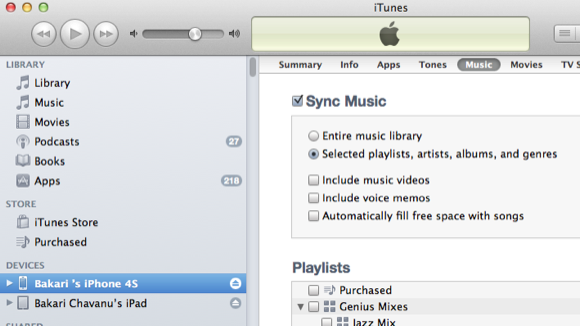
Selecteer de Synchroniseer muziek vak, en als je hele muziekbibliotheek groter is dan de hoeveelheid ruimte die je op je iPhone hebt, moet je "Geselecteerde afspeellijsten, artiesten, albums en genres. ' Met de laatste optie kunt u doorlopen en selecteren welke huidige afspeellijsten, albums, enz. die u wilt toevoegen aan de muziekbibliotheek op uw apparaat.
De opslagbalk onderaan iTunes laat zien hoeveel ruimte je nog over hebt op je iPhone terwijl je geselecteerde inhoud eraan toevoegt. Als laatste klik je op de Synchroniseren knop om de geselecteerde inhoud aan uw apparaat toe te voegen.

Je kunt ook muziek rechtstreeks naar je iPhone downloaden via de standaard iTunes-app of de Muziek-app op je apparaat.
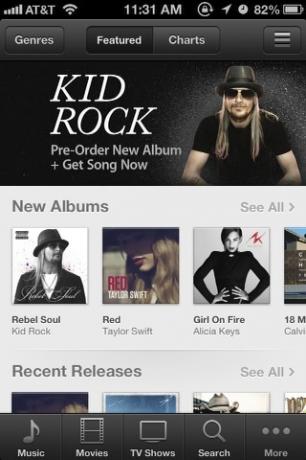
Om de eerste installatie te voltooien, start u ten slotte Instellingen app op uw iPhone en tik op Algemeen> iTunes Wi-Fi Sync om automatische draadloze synchronisatie tussen je iPhone en de iTunes-bibliotheek op je Mac of pc mogelijk te maken. Het apparaat wordt gesynchroniseerd wanneer je het aansluit op een voedingsbron en verbonden bent met wifi. Je kunt het ook handmatig forceren om te synchroniseren door op te tikken Synchroniseer nu knop.
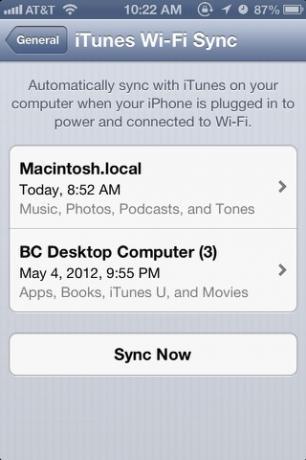
Een andere manier om afspeellijsten op je iPhone in te stellen, is door iTunes Match te gebruiken. James legde uit hoe hij dat in zijn huis moest doen definitieve gids Hoe iTunes Match voor de eerste keer in te stellen: de definitieve gidsOnze definitieve gids voor wat iTunes Match is en hoe u al uw overeenkomende nummers kunt upgraden naar versies van hoge kwaliteit. Lees verder . Je kan ook gebruiken Huis delen De iPod Classic: nog steeds de beste mp3-speler voor muziekliefhebbers [mening]In 2001 bracht de release van Apple's iTunes me weer terug naar het luisteren naar jazz en een beetje rap- en R & B-muziek. Een paar jaar daarvoor was ik terughoudend om $ 15 uit te geven ... Lees verder waarmee je de iTunes-bibliotheek op je iOS-apparaat kunt delen.
Afspeellijsten beheren en maken
Met een synchronisatieverbinding ingesteld, kunt u op elk moment uw iTunes openen en afspeellijsten selecteren en deselecteren om terug te synchroniseren met uw iPhone. Terwijl u nummers op uw iPhone en uw computer afspeelt, worden de afspeeltelling en beoordelingen die u toevoegt, ook gesynchroniseerd tussen apparaten. Zie mijn artikel, Hoe u 5 slimme iTunes-afspeellijsten maakt voor iPad, iPhone en iPod Hoe u 5 slimme iTunes-afspeellijsten maakt voor iPad, iPhone en iPod Lees verder voor meer ideeën over afspeellijsten.
Nu je muziek op je apparaat hebt staan, kun je ook nieuwe afspeellijsten maken zonder je computerverbinding. In de Muziek app op je iPhone, tik op Afspeellijsten. Je ziet je bestaande afspeellijsten op je computer. Maar om een andere lijst te maken van uw bestaande inhoud, tikt u op "Afspeellijst toevoegen…”En geef de lijst een naam.
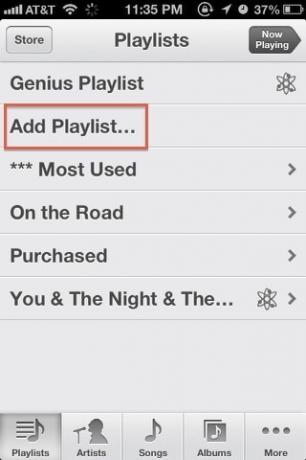
Vervolgens ga je gewoon naar beneden Artiesten, liedjes, albums of Genres lijsten en selecteer nummers die u aan uw nieuwe afspeellijst wilt toevoegen.
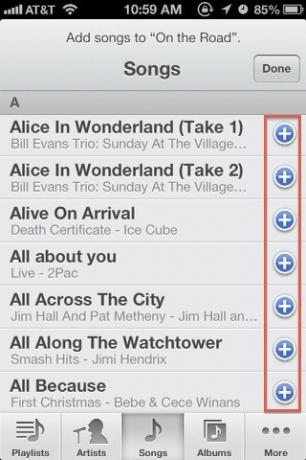
Genius-afspeellijst
Een andere, nog snellere manier om afspeellijsten op uw apparaat te maken, is door de Genius-afspeellijstfunctie te gebruiken. Genius-afspeellijst werkt als een DJ en selecteert een afspeellijst met nummers voor u op basis van een nummer dat u kiest.
De eenvoudigste manier om een Genius-afspeellijst in te stellen, is door op een nummer in een bestaande lijst te tikken en vervolgens op het Genius-afspeellijstpictogram onder de titel van dat nummer te tikken. Als de iTunes-bibliotheek op uw apparaat voldoende vergelijkbare nummers heeft als degene die u hebt geselecteerd, wordt er een afspeellijst voor u gemaakt.
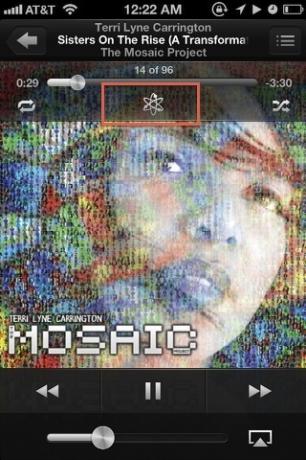
De Genius-afspeellijst gebruikt de titel van het nummer dat u hebt geselecteerd als de titel van uw afspeellijst. Merk ook op dat u dat kunt Opslaan, vernieuwen, en Bewerk een Genius-afspeellijst. Vernieuwen betekent dat er nieuwe nummers worden toegevoegd of dat andere nummers in de lijst worden vervangen. Je kunt ook individuele nummers verwijderen uit een Genius-afspeellijst die volgens jou niet past.
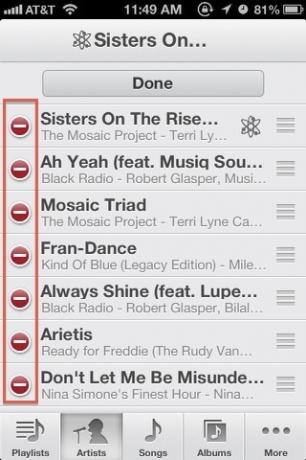
Bekijk voor andere iTunes-gerelateerde artikelen deze:
- Een Amerikaans iTunes-account aanmaken (en toegang krijgen tot alleen Amerikaanse inhoud) zonder een creditcard
- Thuisdeling instellen op uw mobiele Apple-apparaat [Mac]
- 4 manieren om iTunes-aankopen van de ene Mac naar de andere te kopiëren [OSX] 4 manieren om iTunes-aankopen van de ene Mac naar de andere te kopiëren [OSX]Met muziek gekocht bij de iTunes Store is het niet altijd duidelijk wat je wel of niet kunt doen. Dit komt grotendeels door het doolhof van DRM-beperkingen en het ontwerp van iTunes, dat duidelijk gericht is op ... Lees verder
Laat ons weten wat je van de afspeellijstfuncties voor de iPhone en andere iOS-apparaten vindt. Welke functies zou u willen toevoegen?
Bakari is freelance schrijver en fotograaf. Hij is al heel lang Mac-gebruiker, fan van jazzmuziek en familieman.